Wmain19.dll niet gevonden: hoe dit te repareren of opnieuw te downloaden
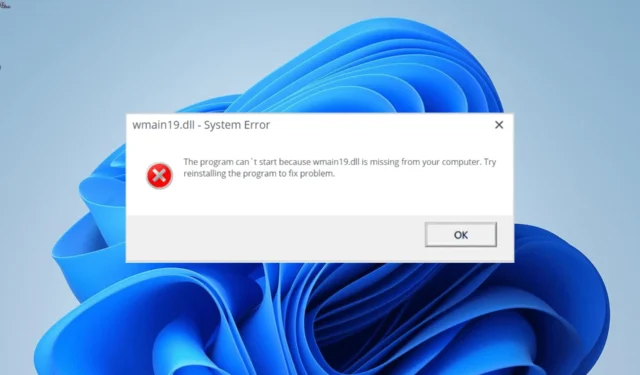
Met het belang van DLL-bestanden is bijna elke gebruiker op een bepaald moment een of meer DLL-fouten tegengekomen. Een van de prominente problemen die door gebruikers zijn gemeld, is de fout wmain19.dll niet gevonden.
Waarom wordt wmain19.dll niet gevonden?
Hieronder staan enkele van de opmerkelijke redenen waarom u de fout wmain19.dll niet gevonden op uw pc krijgt:
- Defecte app : de meest prominente oorzaak van dit probleem zijn problemen met de app die de fout veroorzaakt. U moet het programma verwijderen en opnieuw installeren vanaf officiële bronnen om dit op te lossen.
- Aanwezigheid van malware : in sommige gevallen kan deze prompt een vals alarm zijn dat wordt veroorzaakt door de aanwezigheid van malware op uw pc. De oplossing is om een volledige malwarescan uit te voeren met uw antivirussoftware.
- Wijzigingen aangebracht op pc : soms kan de fout wmain19.dll niet gevonden worden weergegeven nadat u enkele apps hebt gedownload of enkele wijzigingen op uw pc hebt aangebracht. Het uitvoeren van een systeemherstel zou hier voldoende moeten zijn.
Hoe kan ik de fout wmain19.dll niet gevonden oplossen?
1. Gebruik een speciale DLL-fixer
Wmain19.dll is een DLL-bestand van derden dat wordt geleverd met de software die het nodig heeft. Het is vrij belangrijk, omdat nogal wat apps het nodig hebben om succesvol te werken.
Deze uitstekende software lost het compatibiliteitsprobleem op dat gewoonlijk DLL-bestanden van derden en Windows-pc’s plaagt, waardoor de normale toestand op uw apparaat wordt hersteld.
2. Installeer de defecte app opnieuw
- Druk op de Windows toets + R , typ appwiz.cpl en klik op OK .
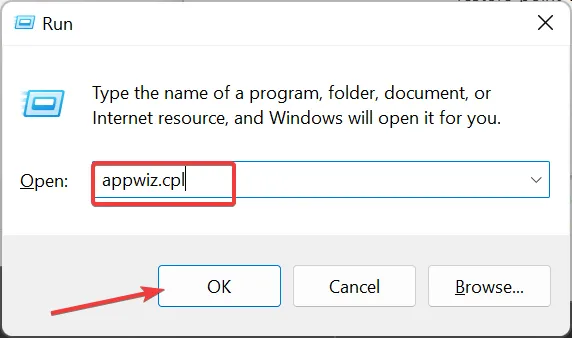
- Klik met de rechtermuisknop op de defecte app en selecteer Verwijderen .
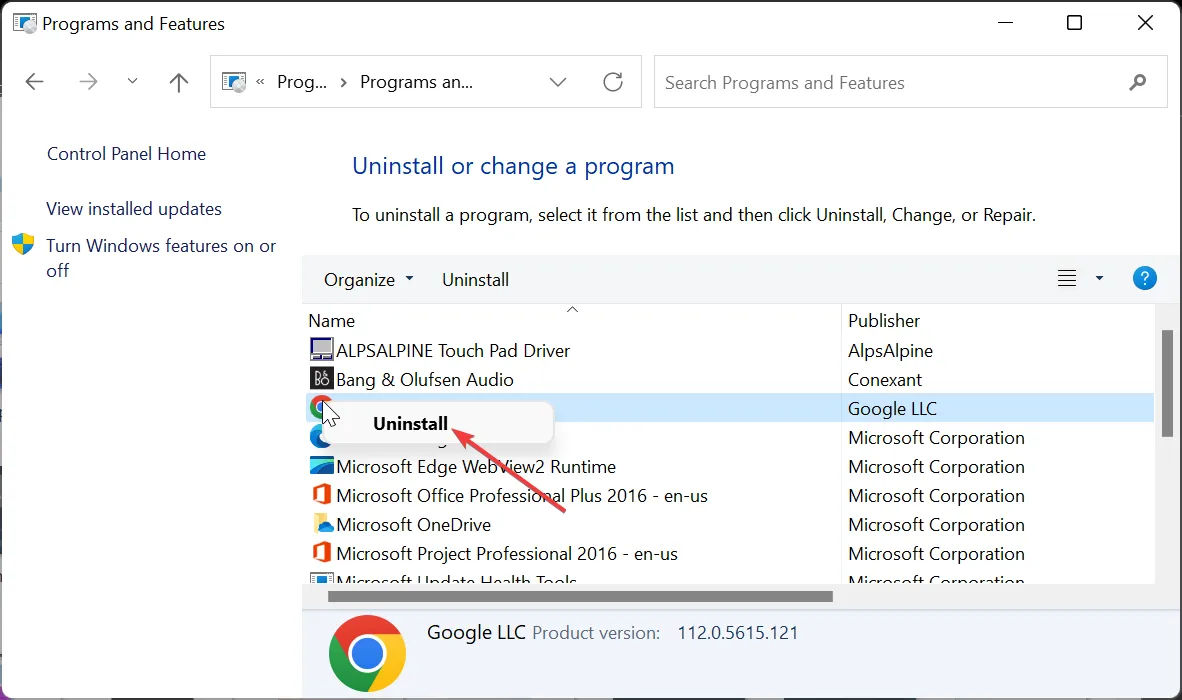
- Ga nu naar de officiële website om het programma opnieuw te installeren of gebruik de originele installatieschijf.
Vaak is de wmain19. dll niet gevonden foutmelding kan te wijten zijn aan problemen met de app die de fout geeft. U moet de app volledig verwijderen en opnieuw installeren vanaf de officiële bron om dit op te lossen.
3. Scan op malware
- Druk op de Windows toets + S , typ virus en selecteer de optie Virus- en bedreigingsbeveiliging .

- Selecteer Scanopties .

- Kies ten slotte de gewenste scanoptie en klik op Nu scannen .
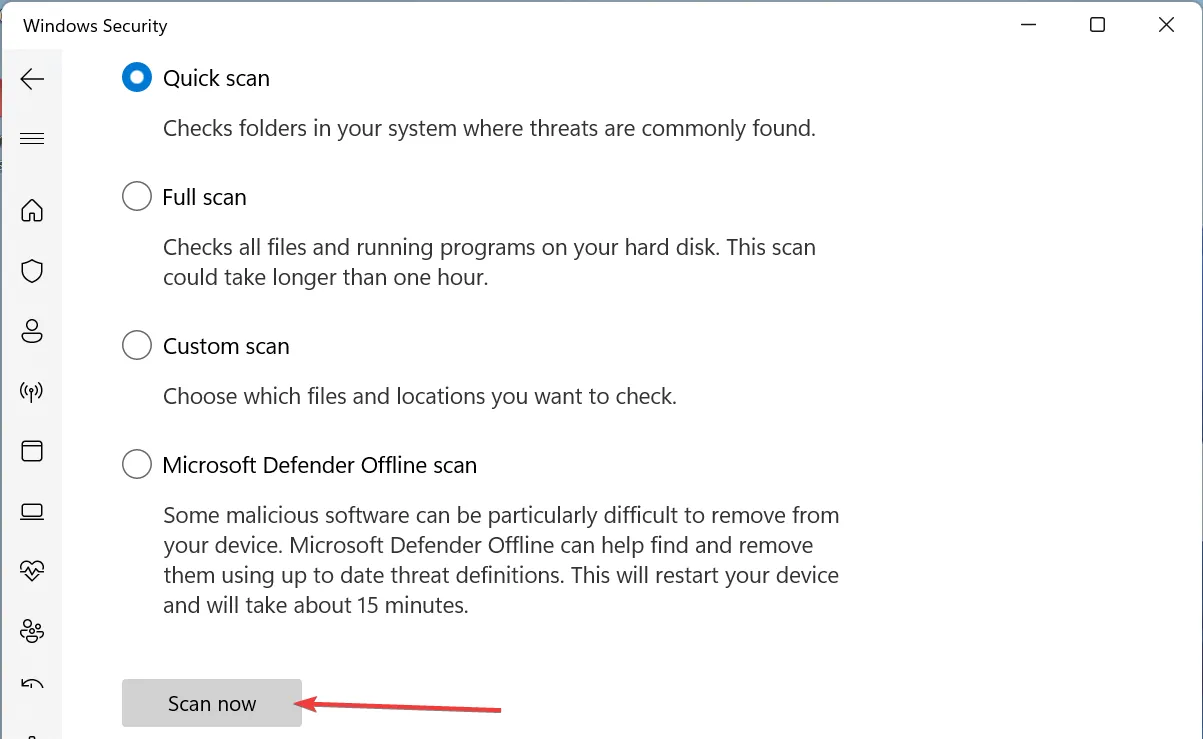
In sommige gevallen is het foutbericht wmain19.dll niet gevonden een fout-positief dat wordt veroorzaakt door een virus. U moet een grondige controle uitvoeren en alle malware op uw pc verwijderen om dit op te lossen. Het uitvoeren van een grondige virusscan zou de malware moeten elimineren.
Als alternatief kunt u uitstekende antivirussoftware in ESET NOD32 gebruiken om zelfs de meest verborgen malware op uw pc te verwijderen.
Deze software scant alle hoeken van uw pc op virussen en verwijdert alle sporen van malware voordat ze problemen kunnen veroorzaken.
⇒ Download ESET NOD32
4. Voer een systeemherstel uit
- Druk op de Windows toets + R , typ rstrui.exe en klik op OK .
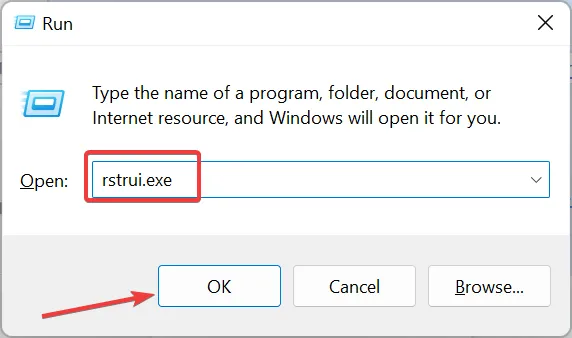
- Klik op de knop Volgende op de nieuwe pagina.

- Kies nu het gewenste herstelpunt en klik op de knop Volgende .

- Klik ten slotte op Voltooien en volg de instructies op het scherm om het proces te voltooien.

In het geval dat u het foutbericht wmain19.dll niet gevonden kreeg nadat u enkele wijzigingen op uw pc had aangebracht, is het uitvoeren van een systeemherstel uw snelste optie om de normale toestand te herstellen.
5. Downloaden van een website van derden
- Bezoek een topwebsite van derden, zoals DLL-files.com .
- Klik op de downloadlink .

- Pak nu de inhoud van het gedownloade bestand uit als het is gecomprimeerd en verplaats het bestand wmain19.dll naar het onderstaande pad op een 32-bits pc:
C:\Windows\System32 - U moet het in plaats daarvan naar het onderstaande pad verplaatsen op een 64-bits pc:
C:\Windows\SysWOW64 - Start ten slotte uw pc opnieuw op.
Als alle pogingen om het bestand wmain19.dll te herstellen mislukken na het proberen van de bovenstaande oplossingen, hebt u geen andere keuze dan het bestand te downloaden van een website van derden. Hoewel dit niet aan te raden is, is het voor veel gebruikers effectief gebleken.
Zorg ervoor dat u het gedownloade bestand scant om er zeker van te zijn dat het veilig is.
Aarzel niet om ons de oplossing te laten weten die u heeft geholpen het probleem op te lossen in de onderstaande opmerkingen.



Geef een reactie